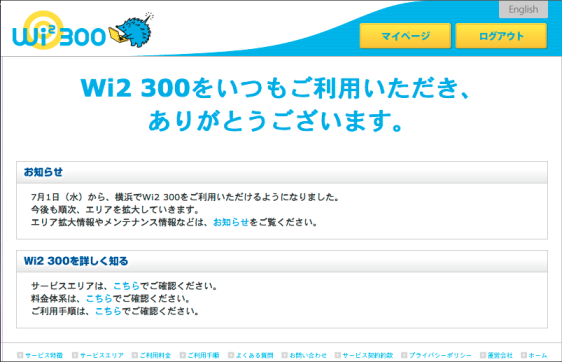MacOS ASAHIネットWi-Fi Wi2 接続設定
設定の前に
- ASAHIネット Wi-Fi Wi2ではWi2のサービスエリアだけでなく、以下のサービスエリアもご利用が可能です。
この設定ガイドでは[Wi2]wpapskを例にしています。 - 「Wi2 Connect」を利用される場合はこちらをご参照ください。
ASAHIネットWi-Fi Wi2で利用可能なサービスエリア(ネットワーク)
| サービスエリア | SSID | ネットワークキー | 暗号化方式 |
|---|---|---|---|
|
Wi2 300 |
Wi2 | 無し | 無し |
| Wi2_club | rkhd7392 | WPA/WPA2 PSK | |
| Wi2_free | 無し | 無し | |
| wifi_square | 無し | 無し | |
|
BBモバイルポイント |
mobilepoint | 696177616b | WEP |
| mobilepoint2 | 62626d7032 | WPA2 PSK |
- 各サービスエリア(SSID)に接続する為には「ネットワークキー」が必要です。
- 設定に必要な「Wi2 ログインID」「Wi2 パスワード」は会員専用ページでご確認いただけます。
AirMacの設定
-
STEP1
AirMacのメニューを開く
画面右上の
 または
または をクリックしてAirMacのメニューを開きます。
をクリックしてAirMacのメニューを開きます。 -
STEP2
ネットワーク一覧
「AirMac : 入」になっていることを確認し、検索された周囲のネットワーク一覧から、接続するネットワーク(サービスエリア)を選択します。
- ※例:[wi2]wpapsk
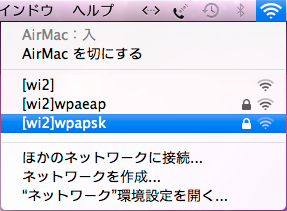
-
STEP3
ネットワークキー(パスワード)の入力
パスワードの入力を求められるので、各ネットワークごとの「ネットワークキー」入力し、サービスエリアへの接続が完了です。
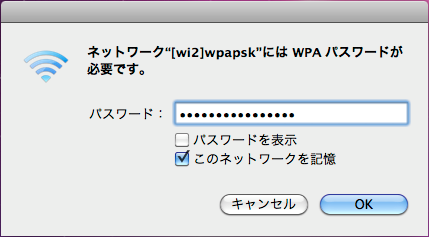
ログイン
-
STEP1
ブラウザの起動
接続完了後、ブラウザを起動するとWi2のログイン画面が表示されますので、「Wi2 300ユーザー ログイン」をクリックします。
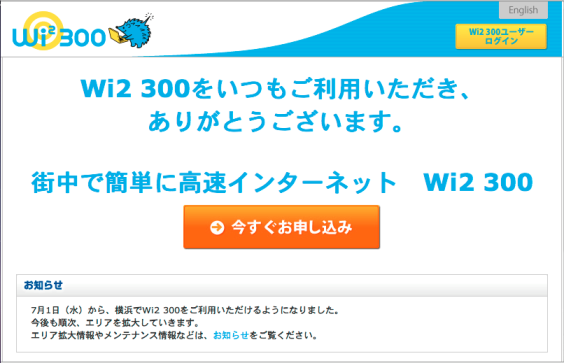
-
STEP2
ログイン
ログイン画面が表示されますので、以下のように入力し「ログイン/LOGIN」します。
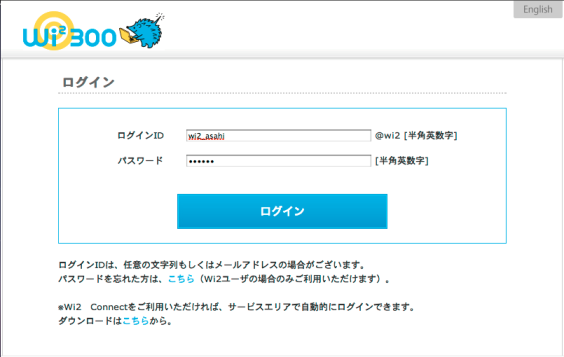
ユーザーID / User ID Wi2 ログインID (例:wi2_asahi)
Wi2以外のサービスエリアの場合は「Wi2 ログインID@wi2」という形式にしてくださいパスワード Wi2 パスワード -
STEP3
接続完了
ログインが完了したら接続も完了です。